บางครั้งก็เป็นเรื่องง่ายๆ ที่ทำให้เราสะดุดล้ม วันก่อน เพื่อนของฉันต้องการแสดงวิดีโอบน YouTube ให้ฉันดู แต่เธอไม่สามารถให้วิดีโอเล่นในโหมดแนวนอนได้ เธอหงุดหงิดมาก!
ฉันแสดงให้เธอเห็นวิธีการเล่นวิดีโอแบบจอกว้างอย่างรวดเร็วด้วยการปลดล็อกการหมุนหน้าจอของ iPhone มันเป็นการแก้ไขที่ง่าย แต่มันเตือนฉันว่าบ่อยครั้งสิ่งที่เราคิดว่าง่ายที่พิสูจน์ว่าท้าทายที่สุด (และน่าผิดหวัง)
ดังนั้นในกรณีที่คุณหรือเพื่อนที่ดีคนหนึ่งของคุณประสบปัญหานี้เช่นกัน ฉันต้องการแชร์วิธีแก้ไขง่ายๆ ในการทำให้ iPhone, iPad หรือหน้าจอ iDevice อื่นหมุนได้
ไปกันเถอะ!
สารบัญ
-
ปลดล็อกการหมุนหน้าจอ iPod Touch, iPad หรือ iPhone
- เปลี่ยนการตั้งค่าการแสดงการซูม (iOS 11 ขึ้นไป)
- เปลี่ยนการตั้งค่าการแสดงการซูม ( iOS เวอร์ชันก่อนหน้า)
- คุณยังสามารถใช้ iTunes เพื่อปิดการซูม
- ตรวจสอบการตั้งค่าการล็อคการวางแนว
-
ปลดล็อกการหมุนหน้าจอ iPad ของคุณผ่านสวิตช์ด้านข้าง
- วิธีตรวจสอบการตั้งค่าสวิตช์ด้านข้างของ iPad
- ล็อคการวางแนว iPad
-
เมื่อไม่มีอะไรทำงานเมื่อพยายามปลดล็อกการหมุนหน้าจอ iPhone
- วิธีการรีสตาร์ท
- วิธีบังคับรีสตาร์ท
- เพลงเก่า อัปเดต iOS หรือ iPadOS ของคุณ
-
เมื่อใดควรเยี่ยมชมฝ่ายสนับสนุนของ Apple
- กระทู้ที่เกี่ยวข้อง:
ปลดล็อกการหมุนหน้าจอ iPod Touch, iPad หรือ iPhone
ก่อนอื่น แอพบางตัวไม่หมุนเลย แอพบางตัวใช้เฉพาะโหมดแนวตั้งในขณะที่บางแอพใช้โหมดแนวนอนเท่านั้น แอพบางตัวยังเปลี่ยนตามเนื้อหา
สำหรับผู้ที่ใช้ iPhone 6 รุ่นหรือใหม่กว่า ให้ตรวจสอบว่าคุณได้ตั้งค่าเป็นโหมดการแสดงผลมาตรฐานแล้ว เมื่อตั้งค่ามุมมองแบบซูมเป็นเปิด หน้าจอหลักจะไม่หมุนไปที่ โหมดแนวนอน
เปลี่ยนการตั้งค่าการแสดงการซูม (iOS 11 ขึ้นไป)
- การตั้งค่า > การช่วยการเข้าถึง หรือ การตั้งค่า > ทั่วไป > การช่วยการเข้าถึง
- แตะซูม
- สลับปิดซูม
เปลี่ยนการตั้งค่าการแสดงการซูม ( iOS เวอร์ชันก่อนหน้า)
- ตั้งค่า > จอภาพ & ความสว่าง > ดู
- แตะมาตรฐาน
- แตะตั้งค่า
คุณยังสามารถใช้ iTunes เพื่อปิดการซูม
- เชื่อมต่อ iPhone, iPad หรือ iPod Touch กับคอมพิวเตอร์และเปิด iTunes
- เลือกอุปกรณ์ของคุณ สรุป
- ค้นหาส่วนตัวเลือกและเลือกปุ่มกำหนดค่าการเข้าถึง
- ภายใต้ Seeing ให้เลือกไม่ปิด Zoom
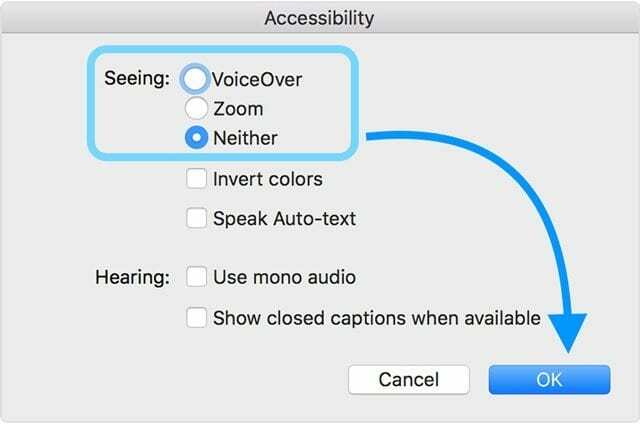
- แตะตกลง
ตรวจสอบการตั้งค่าการล็อคการวางแนว
ลองดูและดูว่าคุณมีล็อคการวางแนวเหมือนที่เพื่อนของฉันทำหรือไม่ การล็อคการวางแนวจะป้องกันไม่ให้จอแสดงผล iPhone ของคุณเปลี่ยนการวางแนว (หรือหมุน) โดยอัตโนมัติเมื่อคุณพลิก iPhone ของคุณที่ด้านข้าง
บางครั้งก็เป็นสิ่งที่ดี แต่ก็มีบางครั้งที่มันเข้ามาขวางทางเราจริงๆ...
- ไปที่หน้าจอหลักของคุณ
- ดูที่ด้านบนของ iPhone ข้างจอภาพแบตเตอรี่
- หากคุณเห็นไอคอนแม่กุญแจภายในลูกศรวงกลม แสดงว่าล็อคการวางแนวเปิดอยู่
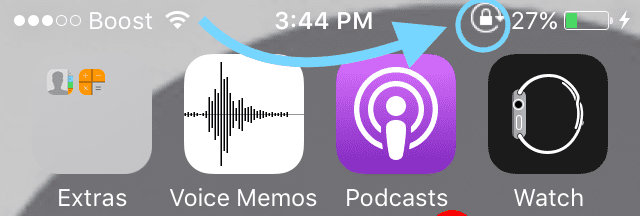
- เพื่อปลดล็อกการล็อคการวางแนว
- ปัดขึ้นจากด้านล่างของหน้าจอหรือด้านบนของจอแสดงผล (ขึ้นอยู่กับรุ่นและเวอร์ชั่น iOS) เพื่อเปิดศูนย์ควบคุม
- แตะไอคอนแม่กุญแจ ให้เป็นสีเทา
- คุณควรเห็นข้อความ "Portrait Orientation Lock: Off"

- คุณควรเห็นข้อความ "Portrait Orientation Lock: Off"
- ไอคอนล็อคที่ด้านบนของหน้าจอ iPhone ของคุณจะหายไป
โปรดทราบ สำหรับเจ้าของ iPhone 6/7/8 และ 6s/7/8 Plus เมื่อ Display Zoomed เปิดอยู่ หน้าจอไม่หมุนเป็นโหมดแนวนอน
ปลดล็อกการหมุนหน้าจอ iPad ของคุณผ่านสวิตช์ด้านข้าง
iPad บางรุ่นมีสวิตช์ด้านข้างสำหรับล็อกและปลดล็อกการหมุนหน้าจอ สวิตช์ด้านข้างเป็นเพียง เหนือปุ่มปรับระดับเสียงและสลับเปิด/ปิด

รุ่นรวมทั้งสวิตซ์ข้างคือ iPad Air, iPad 2, iPad (รุ่นที่ 3), iPad (รุ่นที่ 4) ไอแพดมินิ ไอแพดมินิ 2 และไอแพดมินิ 3
ฟังก์ชั่นสวิตช์ด้านข้างคือ ตั้งค่าผ่านเมนูการตั้งค่าของคุณเพื่อล็อคการวางแนวหน้าจอแสดงผลหรือปิดเสียงบางอย่าง
วิธีตรวจสอบการตั้งค่าสวิตช์ด้านข้างของ iPad
- แตะการตั้งค่า > ทั่วไป
- ภายใต้ ใช้สวิตช์ด้านข้างเพื่อ ดูว่ามีอะไรเลือก: ล็อกการหมุนหรือปิดเสียง
ล็อคการวางแนว iPad
หาก Orientation Lock เปิดอยู่ คุณจะเห็นไอคอนล็อคภายในลูกศรวงกลมใน แถบสถานะที่ด้านบนของหน้าจอ
หากสวิตช์ด้านข้างถูกตั้งค่าเป็นล็อคการหมุน
- สลับสวิตช์ด้านข้างเพื่อปลดล็อก Orientation Lock
หากสวิตช์ด้านข้างตั้งไว้ที่ปิดเสียง
- เพื่อปลดล็อกการล็อคการวางแนว
- ปัดขึ้นจากด้านล่างของหน้าจอเพื่อเปิด Control Center
- แตะไอคอนแม่กุญแจ ให้เป็นสีเทา
- คุณควรเห็นข้อความ "Portrait Orientation Lock: Off"
- ไอคอนล็อคที่ด้านบนของหน้าจอ iPad ของคุณจะหายไป
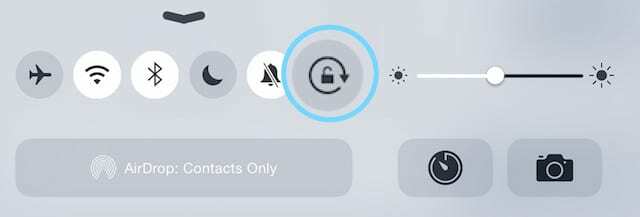
โปรดจำไว้ว่าจอภาพ iPad ของคุณอาจไม่หมุนเพราะแอพที่คุณใช้ไม่อนุญาตให้หมุนหน้าจอ หากต้องการตรวจสอบว่าปัญหาเกี่ยวข้องกับแอปหรือไม่ ให้ไปที่หน้าจอหลักแล้วลองและ หมุนจอแสดงผล
หากไม่ได้ผล ตรวจสอบให้แน่ใจว่าคุณได้ตรวจสอบ แถบสถานะและดูว่าล็อคการวางแนวเปิดอยู่หรือไม่ หากเปิดอยู่ ให้ปิดโดยใช้สวิตช์ด้านข้างหรือศูนย์ควบคุม
เมื่อไม่มีอะไรทำงานเมื่อพยายามปลดล็อกการหมุนหน้าจอ iPhone
หากคุณได้ยืนยันแล้วว่า Orientation Lock ปิดอยู่ และคุณยังไม่สามารถหมุนหน้าจอได้ แสดงว่าถึงเวลาที่ต้องรีสตาร์ท iPhone, iPad หรือ iDevice อื่น
วิธีการรีสตาร์ท
- บน iPad หรือ iPhone ที่ไม่มีปุ่มโฮม: กดปุ่มด้านข้าง/ด้านบน/เปิด/ปิดค้างไว้และปุ่มปรับระดับเสียงข้างใดปุ่มหนึ่งจนกว่าแถบเลื่อนจะปรากฏขึ้น
- บน iPad หรือ iPhone ที่มีปุ่มโฮมและ iPod Touch: กดปุ่มด้านข้าง/ด้านบน/เปิด/ปิดค้างไว้จนกระทั่งแถบเลื่อนปรากฏขึ้น
- ลากตัวเลื่อนเพื่อปิดอุปกรณ์และหลังจากที่อุปกรณ์ปิด ให้กดปุ่มด้านข้าง/ด้านบน/เปิด/ปิดค้างไว้อีกครั้งจนกว่าคุณจะเห็นโลโก้ Apple
- ด้วย iOS 11 ขึ้นไป ให้รีสตาร์ทโดยใช้ ตั้งค่า > ทั่วไป > ปิดเครื่อง

หากคุณไม่สามารถรีสตาร์ทด้วยวิธีนี้ คุณอาจต้องบังคับรีสตาร์ท
วิธีบังคับรีสตาร์ท
- บน iPhone 6S หรือต่ำกว่า รวมทั้ง iPads ที่มีปุ่มโฮมและ iPod Touches รุ่นที่ 6 หรือต่ำกว่า ให้กด Home และ Power พร้อมกันจนกว่าคุณจะเห็นโลโก้ Apple
- สำหรับ iPhone 7 หรือ iPod รุ่นที่ 7: กดปุ่มด้านข้างและปุ่มลดระดับเสียงค้างไว้อย่างน้อย 10 วินาที จนกว่าคุณจะเห็นโลโก้ Apple
- บน iPad ที่ไม่มีปุ่มโฮมและ iPhone 8 ขึ้นไป: กดและปล่อยปุ่มเพิ่มระดับเสียงอย่างรวดเร็ว จากนั้นกดและปล่อยปุ่มลดระดับเสียงทันที สุดท้าย ให้กดปุ่มด้านข้าง/ด้านบนค้างไว้จนกว่าคุณจะเห็นโลโก้ Apple

การบังคับให้รีสตาร์ทเป็นทางเลือกสุดท้ายของคุณ ลองรีสตาร์ทตามปกติสองสามครั้ง หากไม่ได้ผล ให้ทำการบังคับรีสตาร์ทเท่านั้น
เพลงเก่า อัปเดต iOS หรือ iPadOS ของคุณ
คุณอาจเคยได้ยินเรื่องนี้เป็นล้านครั้งจากไซต์สนับสนุนของ Apple และ Apple เช่น Apple ToolBox โปรดตรวจสอบให้แน่ใจว่าคุณใช้ iOS หรือ iPadOS เวอร์ชันล่าสุด
หากมีการอัปเดต ให้ดำเนินการต่อและติดตั้งการอัปเดตนั้น ตรวจสอบให้แน่ใจว่าคุณได้สำรองข้อมูลไปยัง iCloud หรือ iTunes หรือ Finder FIRST
การอัปเดต iOS ของอุปกรณ์อาจช่วยแก้ปัญหาของคุณด้วยการหมุนหน้าจอ iPhone
เมื่อใดควรเยี่ยมชมฝ่ายสนับสนุนของ Apple
หากคุณยังไม่สามารถหมุนหน้าจอได้ และคุณได้ลองทำตามขั้นตอนทั้งหมดข้างต้นแล้ว รวมถึงการปลดล็อกการวางแนวหน้าจอและการรีสตาร์ท แสดงว่าอาจเป็นปัญหาฮาร์ดแวร์ การวางแนวหน้าจอควบคุมโดยเซ็นเซอร์ที่ซับซ้อนซึ่งเรียกว่ามาตรความเร่ง
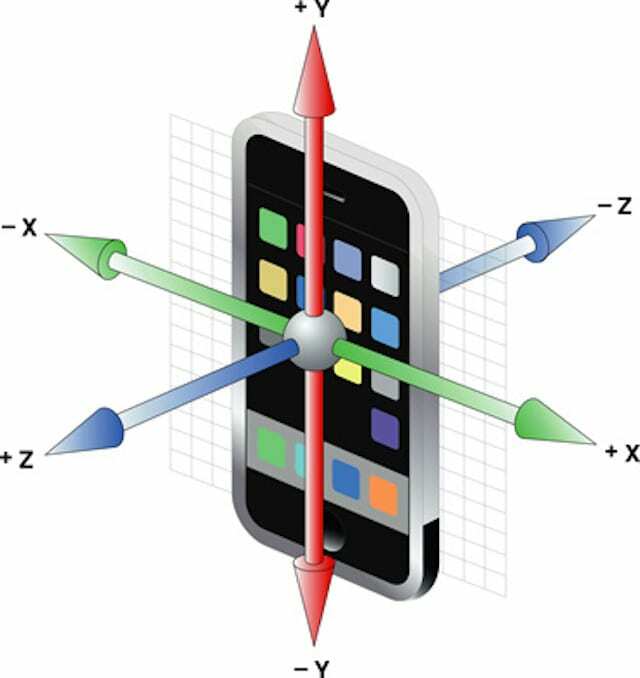
ใช่ ดูเหมือนบางอย่างในภาพยนตร์ James Bond หรือ Austin Powers แต่มาตรความเร่งเป็นของจริง มันติดตามการเคลื่อนไหวของ iDevice ของคุณ ดังนั้นหากมาตรความเร่งเสีย จะไม่สามารถติดตามการเคลื่อนไหวได้ และทำให้ไม่รู้ว่าต้องหมุนหน้าจอเมื่อใด
หากคุณสงสัยว่ามาตรความเร่งของคุณเสีย ก็ถึงเวลากำหนดเวลาและ นัดหมายกับ Apple Genius ในพื้นที่ของคุณ. หวังว่าคุณจะยังอยู่ภายใต้การรับประกัน

สำหรับชีวิตการทำงานส่วนใหญ่ของเธอ อแมนดา เอลิซาเบธ (เรียกสั้นๆ ว่าลิซ) ได้ฝึกฝนผู้คนทุกประเภทเกี่ยวกับวิธีใช้สื่อเป็นเครื่องมือในการบอกเล่าเรื่องราวที่เป็นเอกลักษณ์ของตนเอง เธอรู้เรื่องหนึ่งหรือสองเรื่องเกี่ยวกับการสอนผู้อื่นและการสร้างคู่มือแนะนำวิธีการ!
ลูกค้าของเธอได้แก่ Edutopia, Scribe Video Center, Third Path Institute, Bracket, พิพิธภัณฑ์ศิลปะฟิลาเดลเฟีย, และ พันธมิตรภาพใหญ่
เอลิซาเบธได้รับปริญญาศิลปศาสตรมหาบัณฑิตสาขาการผลิตสื่อจากมหาวิทยาลัยเทมเพิล ซึ่งเธอยังสอนนักศึกษาระดับปริญญาตรีในฐานะอาจารย์เสริมในภาควิชาภาพยนตร์และสื่อศิลปะด้วย
